Jak naprawić Valorant nie mógł zainstalować wymaganej zależności
Gry / / August 05, 2021
Na pewno, Waleczny staje się jedną z najpopularniejszych taktycznych strzelanek z perspektywy pierwszej osoby online dla wielu graczy w branży gier. Tym razem „Riot Games” wymyśliło całkiem ulepszoną i dobrze zoptymalizowaną grę wideo niż jej poprzednie wydania. Wygląda jednak na to, że gra ma kilka nieoczekiwanych błędów na platformie Windows, których większość graczy nawet nie rozumie, a jednym z nich jest Valorant nie mógł zainstalować wymaganej zależności.
Mówiąc o Riot Vanguard, ma on na celu ochronę systemu gry i graczy, aby hakerzy mogli łatwo zostać zhakowani lub oszukani. Tak więc, w prostej linii, działa jako program Anti Cheat dla Valorant i jest niezbędny do zainstalowania lub uruchomienia w grze.
Jednak czasami Riot Vanguard może również powodować problemy, a Valorant wyświetla błąd. Chociaż nie ma konkretnych informacji wyskakujących z błędem, na szczęście poniżej mamy kilka możliwych poprawek.
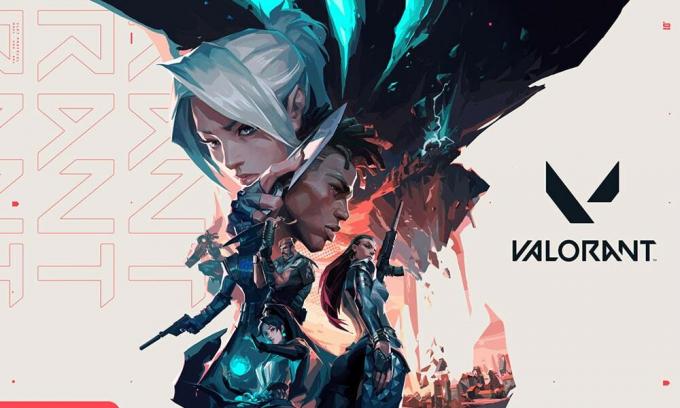
Jak naprawić Valorant nie mógł zainstalować wymaganej zależności
Jak sugeruje tytuł, gracze Valorant otrzymują komunikat o błędzie
„Nie mogliśmy zainstalować wymaganej zależności” a problem jest związany z systemem przeciwdziałającym oszustwom Riot Vanguard. Tak więc, aby rozwiązać ten problem, istnieje jedno zalecane rozwiązanie oficjalnie udostępnione przez dział wsparcia Riot Games. Sprawdź poniżej:Hej, więc aby to naprawić, musisz odinstalować VALORANT i Riot Vanguard. Możesz to zrobić, wykonując następujące czynności: https://t.co/9ZeRZhntTA ~ dArt
- Wsparcie Riot Games (@RiotSupport) 8 kwietnia 2020 r
- Pierwszy, Wyłącz Riot Vanguard z Taca systemowa na pasku zadań. Kliknij ikonę w zasobniku systemowym.
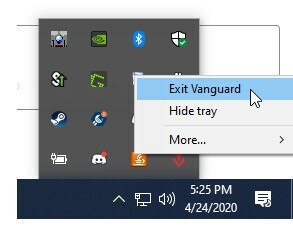
- Kliknij prawym przyciskiem myszy na ikonie Riot Vanguard> Kliknij Wyjdź z Vanguard.
- Następnie pojawi się wyskakujące okienko potwierdzenia. Po prostu kliknij Tak, aby potwierdzić wyłączenie Riot Vanguard.
- Teraz, aby go usunąć, kliknij Start> Wpisz Panel sterowania i kliknij go w wyniku wyszukiwania.
- Następnie wybierz Odinstaluj program> Kliknij prawym przyciskiem myszy Riot vanguard.
- Kliknij Odinstaluj> Jeśli pojawi się monit Kontroli konta użytkownika, kliknij Tak.
- Teraz kliknij ponownie Tak, aby potwierdzić proces odinstalowywania.
- Po zakończeniu uruchom ponownie komputer. (Ważny)
- Wreszcie, Pobierz i zainstaluj Valorant ponownie z oficjalnej strony.
- Jesteś skończony. Zacznij grać w swoją grę.
Hmmm… jeśli te kroki nie pomogły w rozwiązaniu tego problemu, najlepiej jest utworzyć zgłoszenie, abyśmy mogli z Tobą bardziej dogłębnie pracować 1: 1. Możesz utworzyć bilet tutaj: https://t.co/Kd4GHhowE3 ~ dArt
- Wsparcie Riot Games (@RiotSupport) 8 kwietnia 2020 r
Jeśli jednak coś pójdzie nie tak, a ponowna instalacja Vanguard nie będzie dla Ciebie przydatna, pomoc techniczna Riot Games zasugerowała utworzenie zgłoszenia do pomocy technicznej w celu uzyskania szczegółowej pomocy. Możesz utwórz bilet tutaj.
To wszystko, chłopaki. Zakładamy, że ten przewodnik był dla Ciebie pomocny. W przypadku dalszych pytań możesz skomentować poniżej.
Subodh uwielbia pisać treści, niezależnie od tego, czy dotyczą one technologii, czy innych. Po roku pisania na blogu technicznym staje się tym pasjonatem. Uwielbia grać w gry i słuchać muzyki. Oprócz blogowania uzależnia się od kompilacji komputerów do gier i wycieków smartfonów.

![Pobierz i zainstaluj AOSP Android 10 dla Gionee K3 [GSI Treble]](/f/97d99daaee29e8ca36a1ebc1880a114e.jpg?width=288&height=384)

